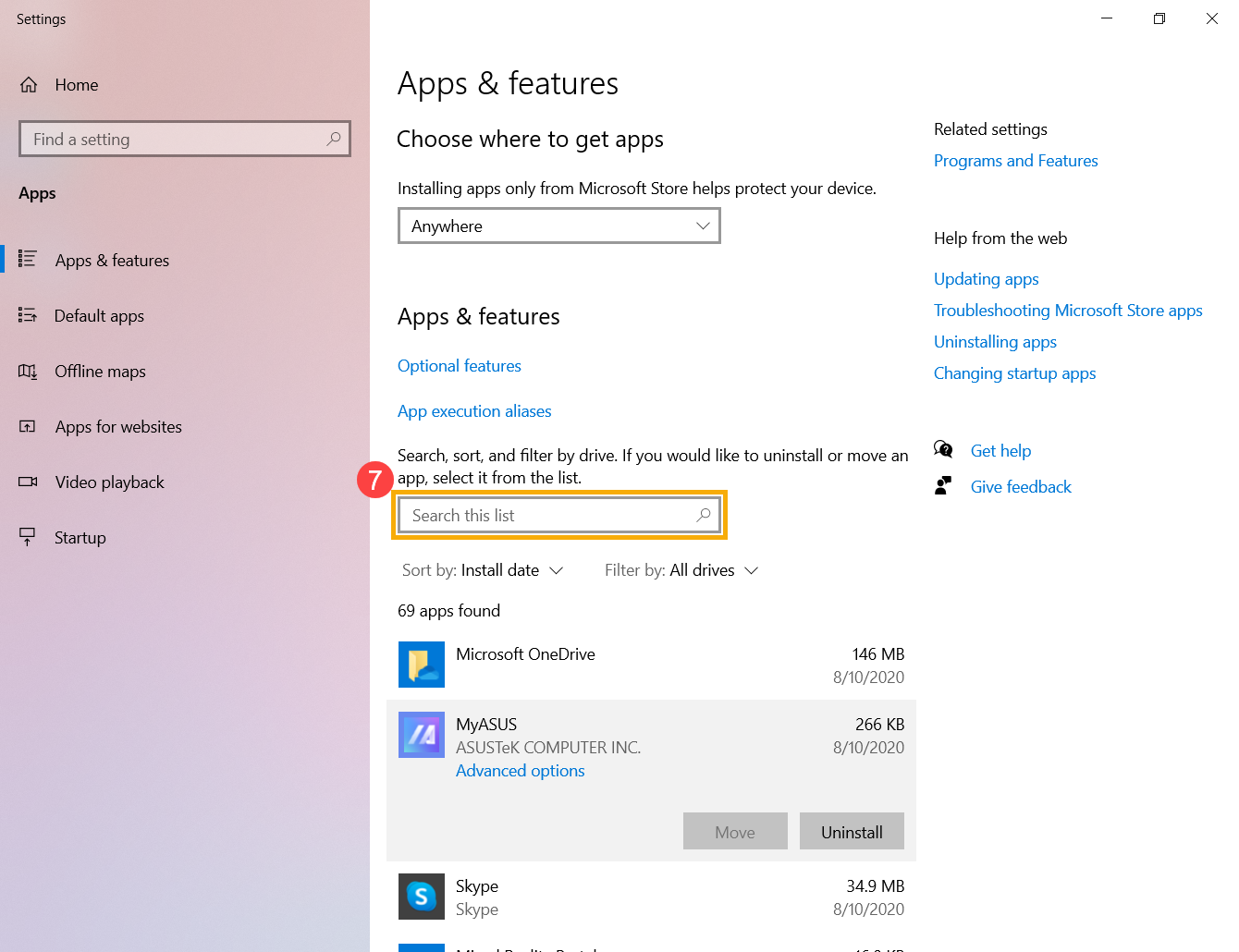[Windows 11/10] Jak wyszukiwać ostatnio zainstalowane aplikacje
Proszę przejść do odpowiedniej instrukcji w oparciu o aktualny system operacyjny Windows na komputerze:
- Wpisz i wyszukaj [Apps & features] w pasku wyszukiwania Windows①, a następnie kliknij [Otwórz]②.
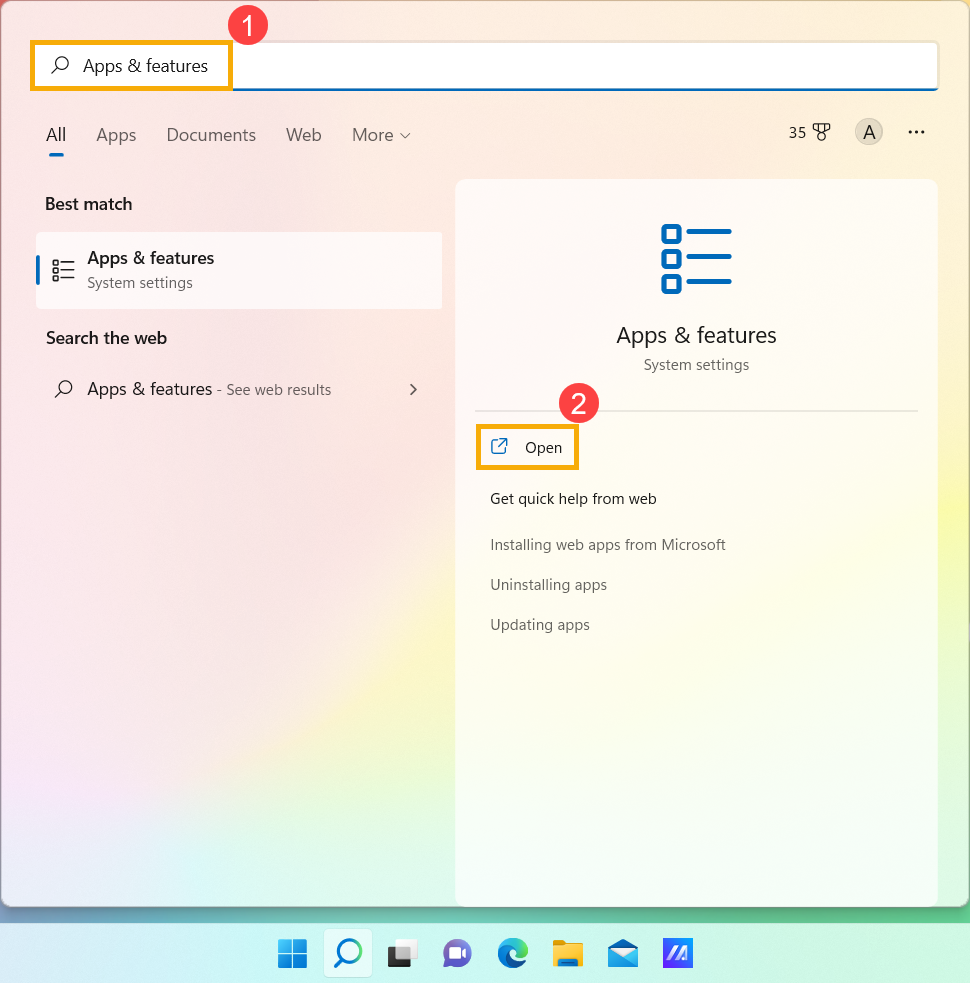
- W sekcji Aplikacje i funkcje kliknij przycisk [Sortuj według]③ i wybierz opcję [Data instalacji]④.
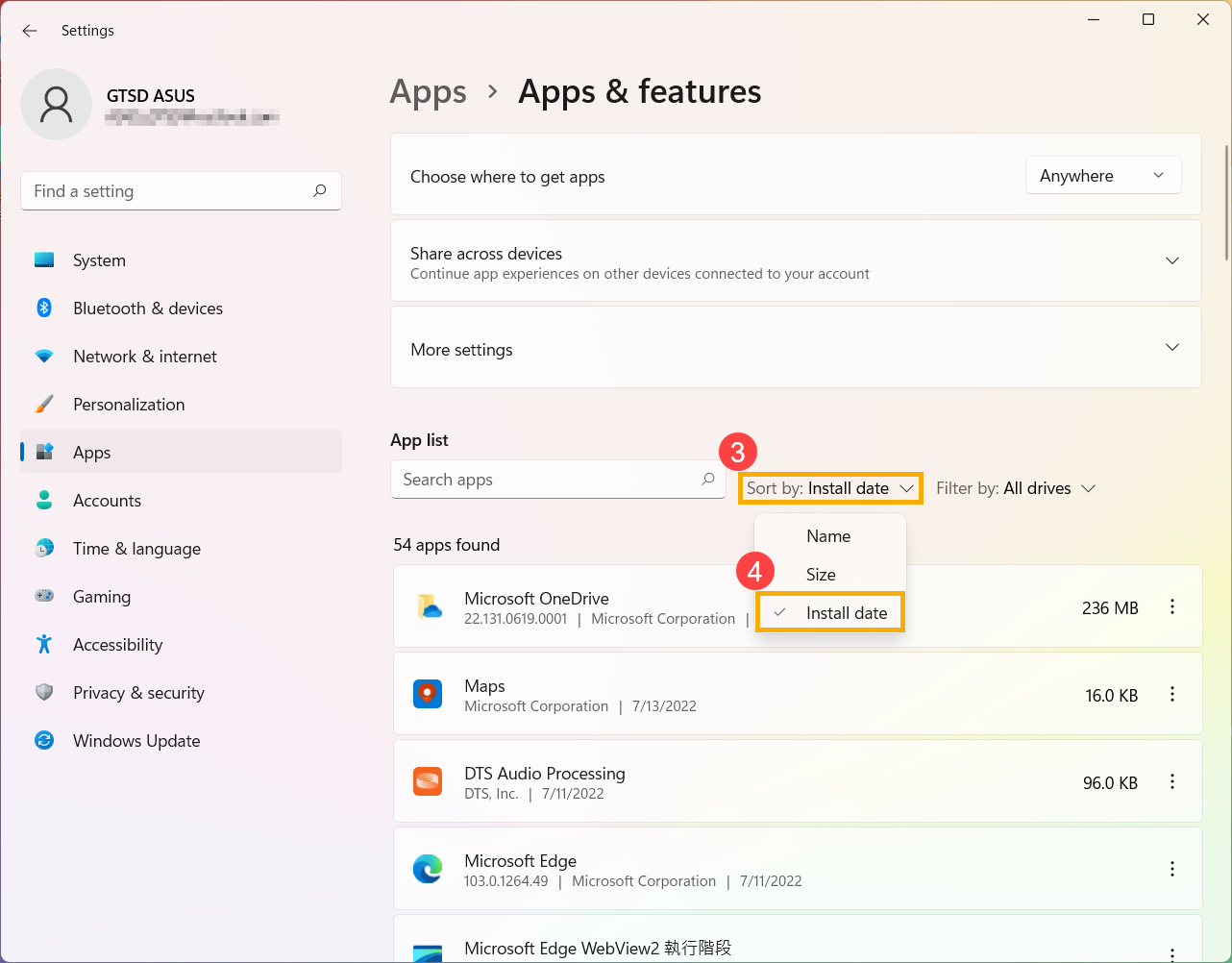
- Kliknij przycisk [Filtruj według]⑤ i wybierz opcję [Wszystkie dyski]⑥. Jeśli chcesz wyszukiwać w określonym dysku, wyznacz go.
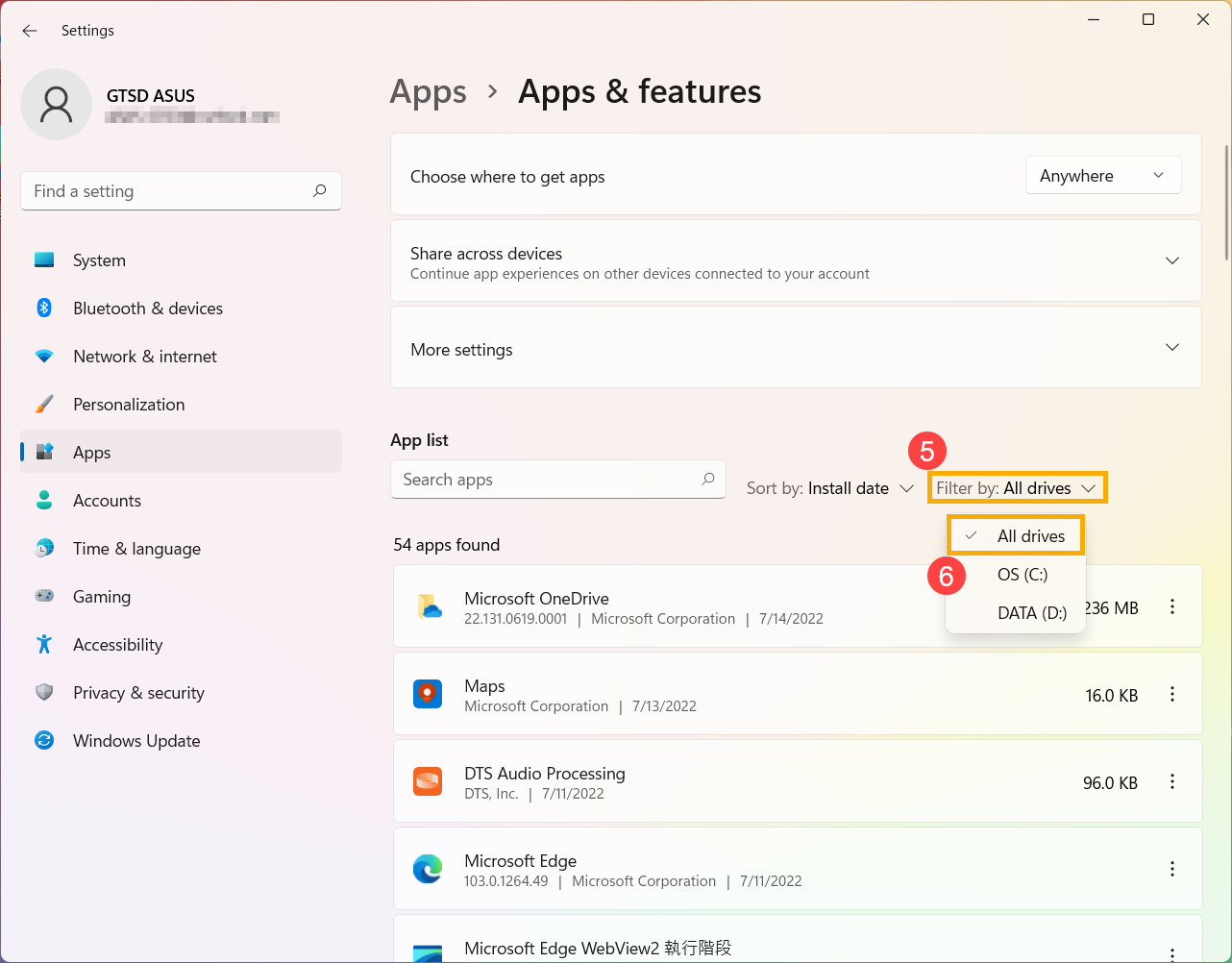
- Aplikacje zostaną posortowane według najnowszej daty instalacji, a na liście pojawi się również informacja o wersji aplikacji. Możesz kliknąć ikonę
 Więcej opcji na dole aplikacji, jeśli chcesz ją odinstalować.
Więcej opcji na dole aplikacji, jeśli chcesz ją odinstalować.
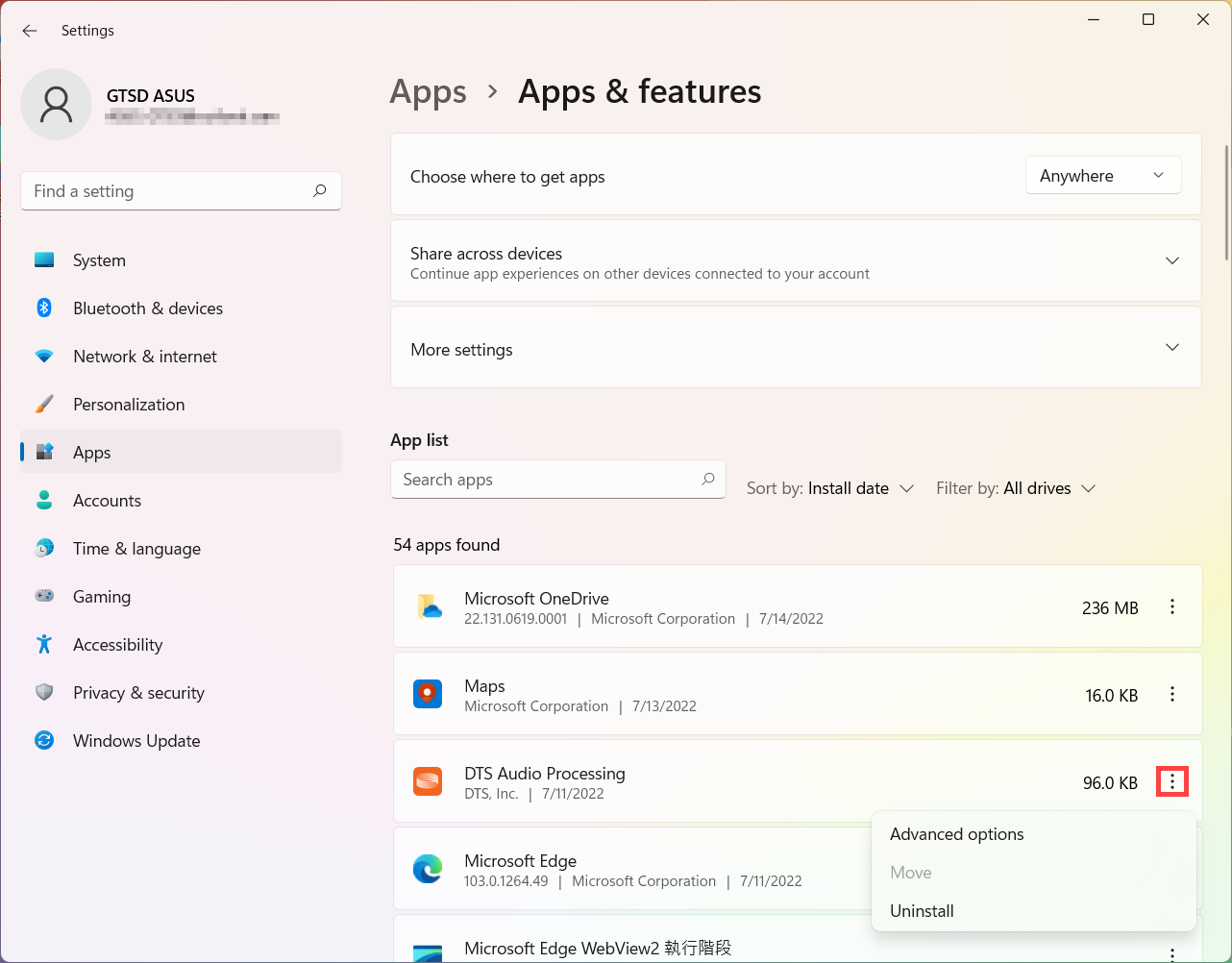
- Jeśli chcesz wyszukać jakąś aplikację, kliknij [Wyszukaj aplikacje
 ] i wpisz nazwę (lub słowo kluczowe)⑦, wtedy zobaczysz wynik.
] i wpisz nazwę (lub słowo kluczowe)⑦, wtedy zobaczysz wynik.
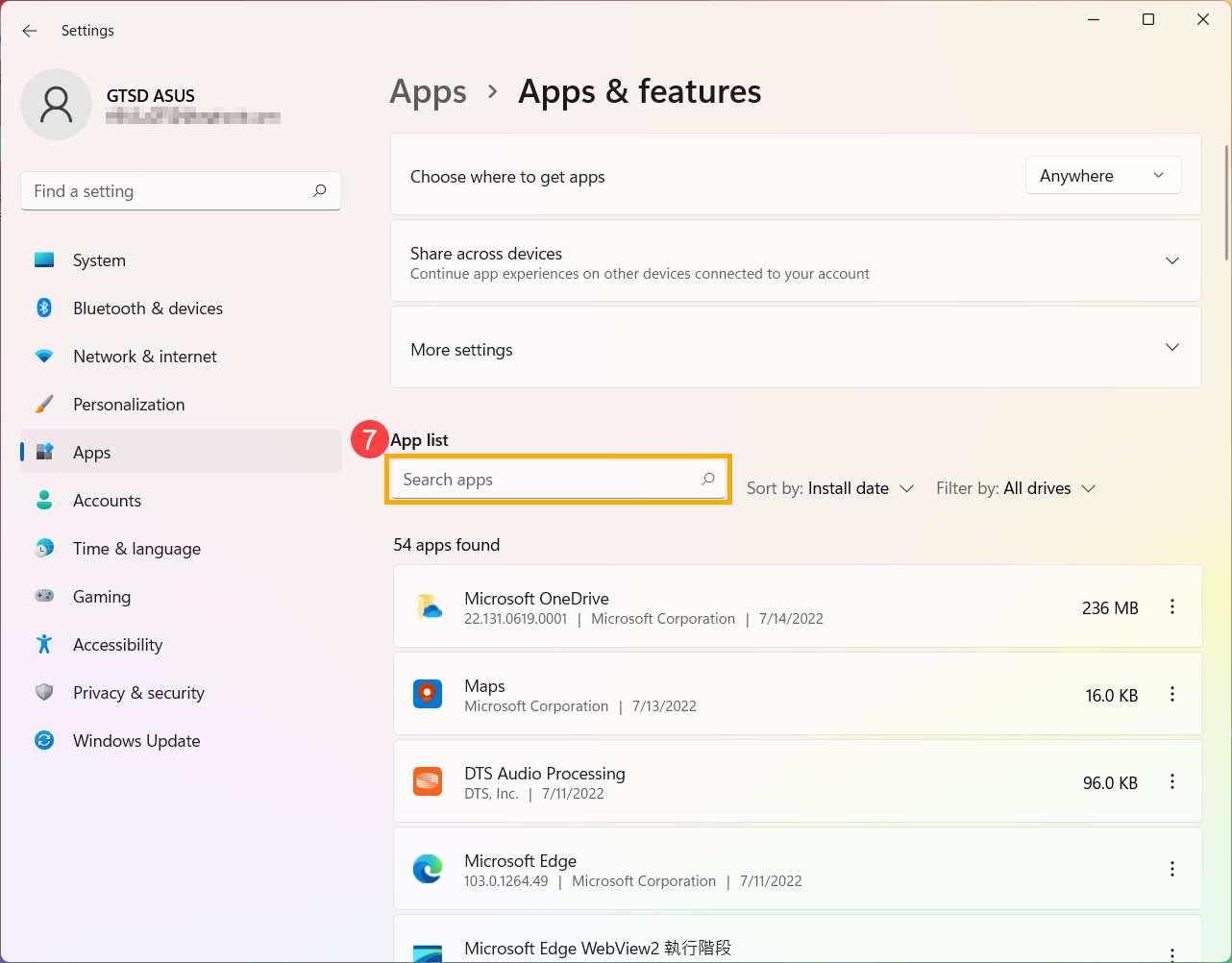
1. Wpisz i wyszukaj [Aplikacje i funkcje] na pasku wyszukiwania systemu Windows①, a następnie kliknij [Otwórz] ②.
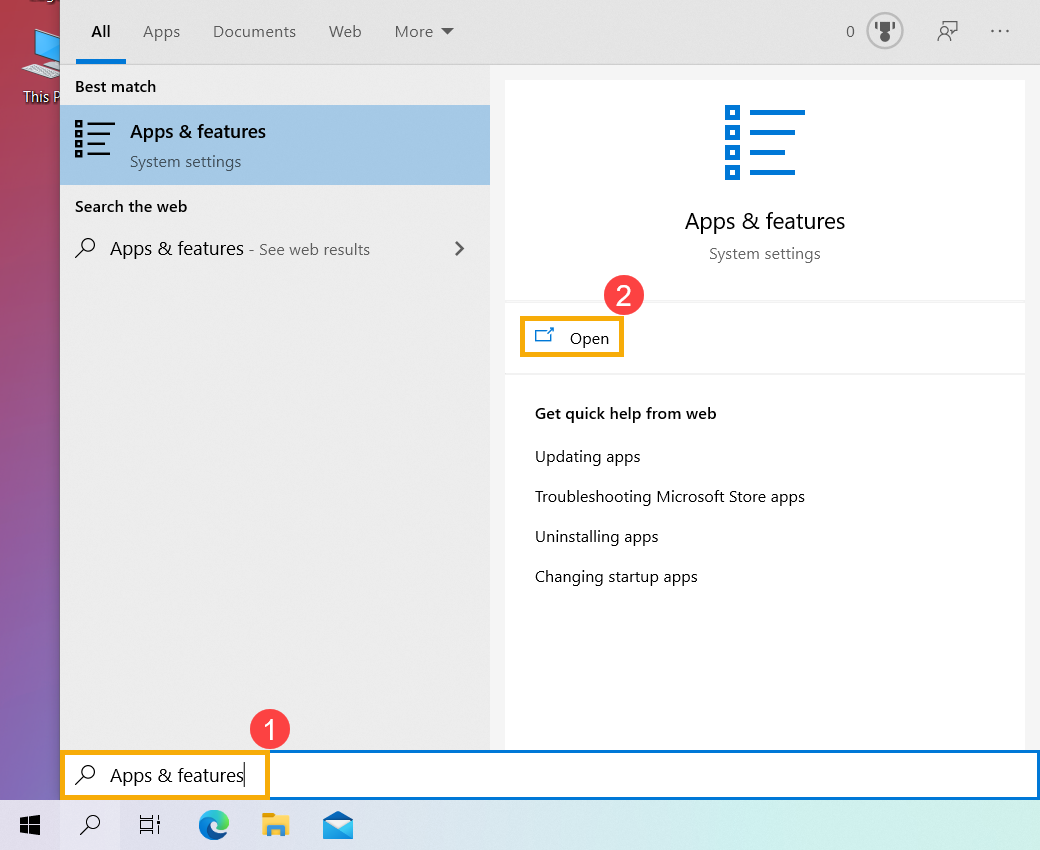
2. W Aplikacje i funkcje kliknij [Sortuj według] ③ i wybierz [Data instalacji] ④.
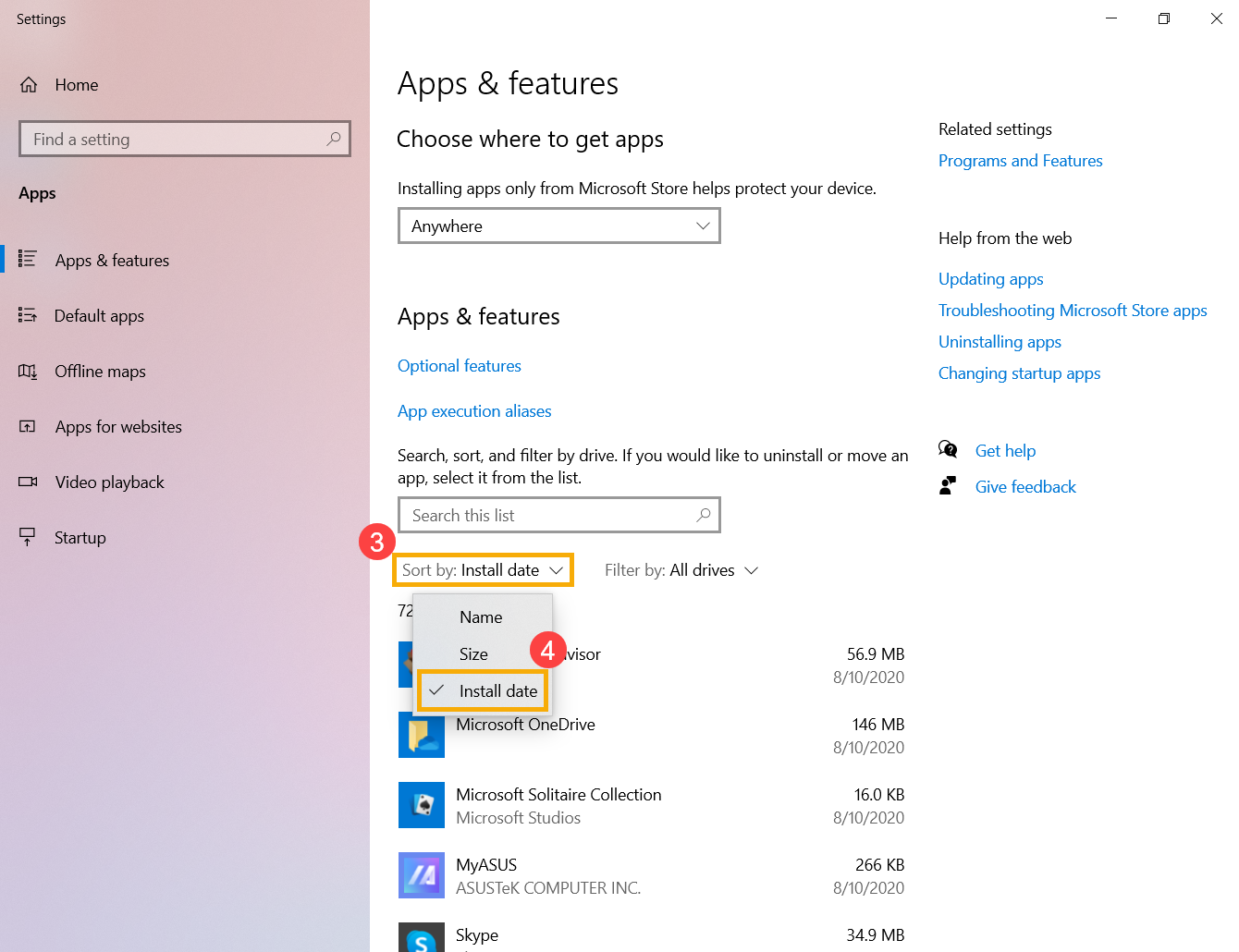
3. Kliknij [Filtruj według] ⑤ i wybierz [Wszystkie dyski] ⑥. Jeśli chcesz przeszukać określony dysk, zaznacz go.
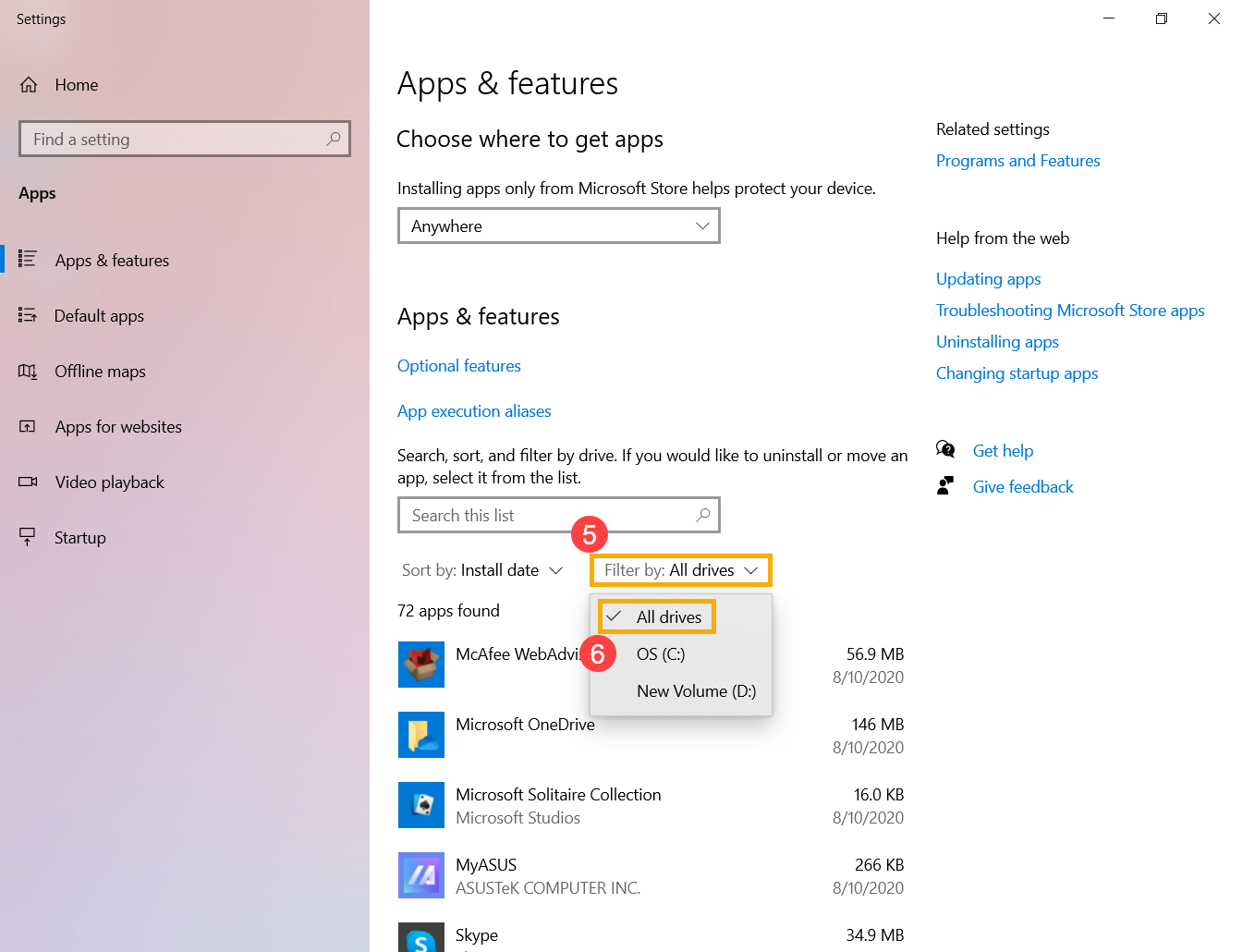
4. Aplikacje zostaną posortowane według ostatniej daty instalacji. Kliknij aplikację, która wyświetli informacje o wersji, lub możesz ją odinstalować z tej listy.
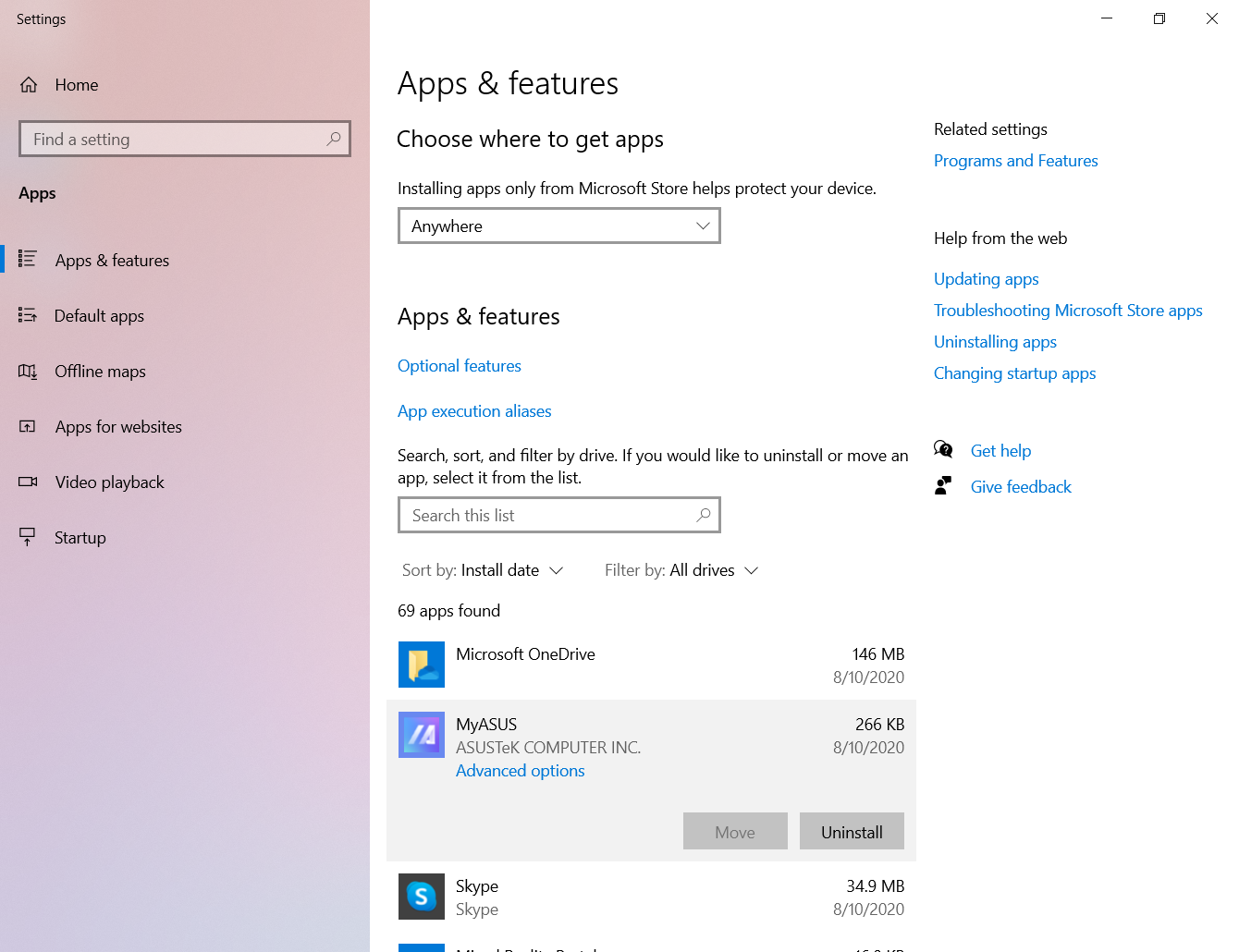
5. Jeśli chcesz wyszukać jakąkolwiek aplikację, kliknij [Przeszukaj tę listę  ] i wpisz nazwę (lub słowo kluczowe) ⑦, a zobaczysz wynik.
] i wpisz nazwę (lub słowo kluczowe) ⑦, a zobaczysz wynik.